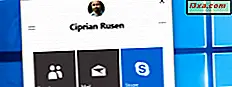
ใน Windows 10 Fall Creators Update Microsoft แนะนำคุณลักษณะใหม่ที่เรียกว่า People ของฉัน มันถูกออกแบบมาเพื่อให้การสื่อสารกับเพื่อนและบุคคลสำคัญอื่น ๆ ในชีวิตของเราได้ง่ายขึ้นและเร็วขึ้น มันเป็นยังไงบ้าง? ด้วยการบูรณาการการส่งข้อความต่างๆบริการแชทและแอปเข้าไว้ในเครื่องมือเล็ก ๆ น้อย ๆ ที่มีประโยชน์ซึ่งตั้งอยู่บนแถบงาน Windows 10 ของคุณ ต่อไปนี้คือรายละเอียดเพิ่มเติมเกี่ยวกับสิ่งที่ People ของฉัน วิธีการทำงานและสิ่งที่คุณสามารถทำได้ด้วยตอนนี้:
ศูนย์ผู้คนของฉันคืออะไรและมันทำอะไร?
ฮับ People ของฉัน เป็นคุณลักษณะ Windows 10 ที่ช่วยให้ผู้ใช้สื่อสารได้รวดเร็วและง่ายดายขึ้นกับผู้อื่น People ของฉัน ได้รับการออกแบบมาเพื่อเป็นศูนย์กลางที่รวมแพลตฟอร์มและแอพพลิเคชันการสื่อสารต่างๆ สำหรับตอนนี้จะรวม People, Mail และ Calendar และ Skype apps for Windows ซึ่งหมายความว่าคุณสามารถใช้เพื่อส่งข้อความด่วนผ่านทางอีเมลหรือ Skype ให้กับคนที่คุณรู้จัก บุคคลของฉัน สามารถเข้าถึงได้โดยการคลิกหรือแตะไอคอนจากแถบงานของคุณและยังช่วยให้คุณสามารถปักหมุดที่ติดต่อที่คุณชื่นชอบบนแถบงานของคุณเพื่อให้สามารถสื่อสารกับพวกเขาได้รวดเร็วยิ่งขึ้น
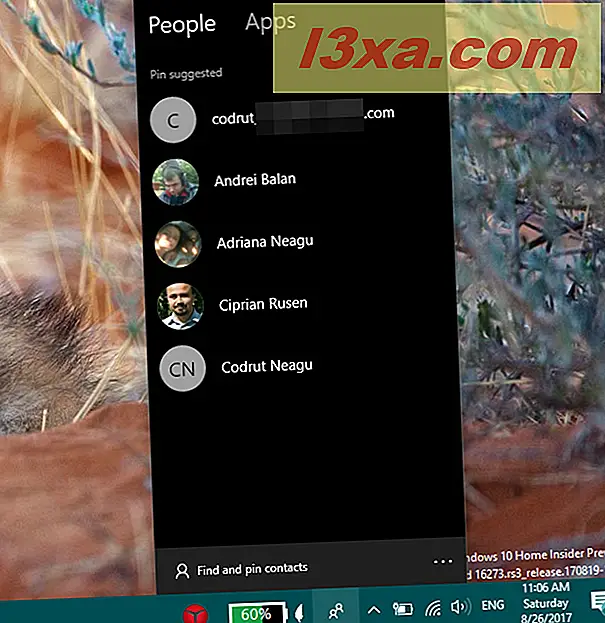
ตอนแรก People ของฉัน ได้รับการประกาศโดย Microsoft ให้พร้อมใช้งานโดยมีการอัปเดตผู้สร้าง Windows 10 แต่น่าเสียดายที่คุณลักษณะนี้ยังไม่พร้อมในขณะนั้น Microsoft เลื่อนการเผยแพร่ไปจนกว่าจะมีการอัพเดต Fall Creators เวอร์ชั่น 10 ของ Windows ซึ่งจะออกในฤดูใบไม้ร่วง 2017 ในอนาคต People ของฉัน อาจได้รับการผนวกรวมเข้ากับแอปพลิเคชันการสื่อสารอื่น ๆ ด้วยเช่นกัน ลองมาดูสิ่งสำคัญที่สุดที่คุณสามารถทำได้ด้วยศูนย์กลาง My People ตอนนี้:
1. ดูรายละเอียดการติดต่อของคนที่คุณรู้จักและระยะเวลาที่มีข้อความระหว่างคุณกับพวกเขา
แอปแรกที่ผสานรวมเข้ากับฮับ People ของฉัน คือแอป People

การคลิกหรือแตะบนไทล์ People จากบุคคลใน People ของฉัน จะแสดงรายละเอียดการติดต่อและระยะเวลาที่มีข้อความอีเมลทั้งหมดที่คุณและบุคคลนั้นส่งถึงกันและกัน
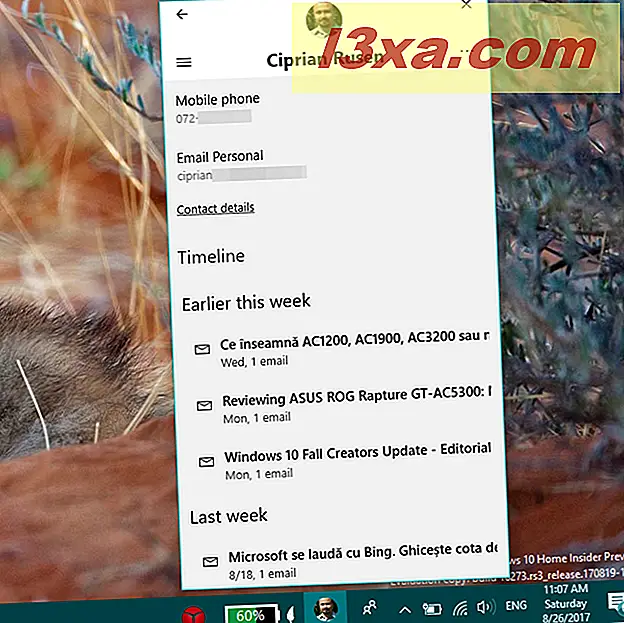
2. แก้ไขรายละเอียดการติดต่อของคนที่คุณรู้จัก
ในขณะที่ดูข้อมูลการติดต่อและเส้นเวลาของบุคคลใน People ของฉัน คุณสามารถแก้ไขรายละเอียดของที่อยู่ติดต่อได้ด้วย เมื่อต้องการทำเช่นนั้นคุณคลิก / แตะที่ปุ่มเมนู (มีไอคอนที่มีจุดสามจุด) ที่มุมบนขวา ซึ่งจะเปิดแอป People และช่วยให้คุณสามารถแก้ไขรายละเอียดของบุคคลนั้นได้
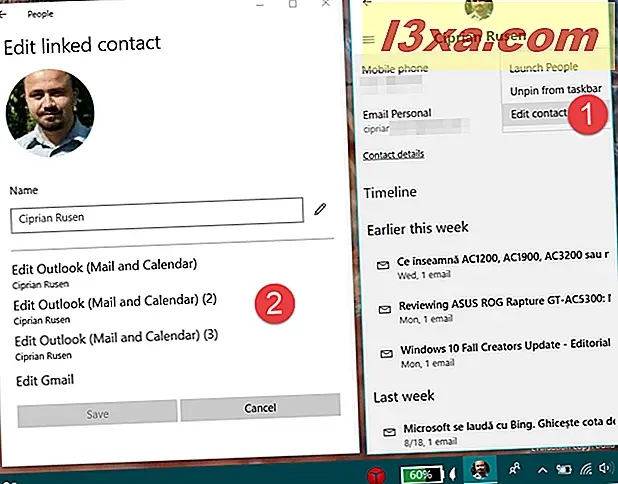
3. ส่งข้อความอีเมลไปยังบุคคลอื่น
แถบ จดหมาย จากหน้าบุคคลใน My People ศูนย์กลางจะใช้แอปพลิเคชัน จดหมายและปฏิทิน เพื่อให้คุณสามารถอ่านและส่งข้อความอีเมลได้
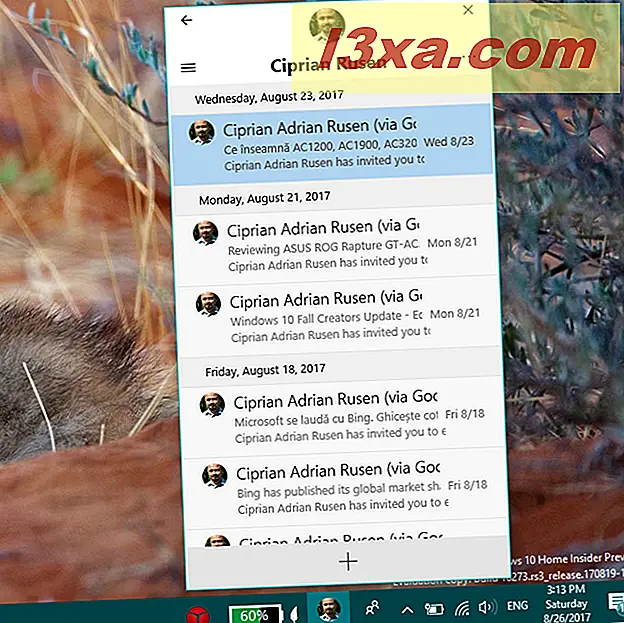
หากคุณต้องการส่งอีเมลให้คลิกหรือแตะที่ปุ่ม + ที่ด้านล่างของหน้า My People ของคน จากนั้นคุณสามารถเขียนข้อความอีเมลในหน้าต่างเดียวกันและส่งโดยกดปุ่มเครื่องบินกระดาษจากด้านล่าง
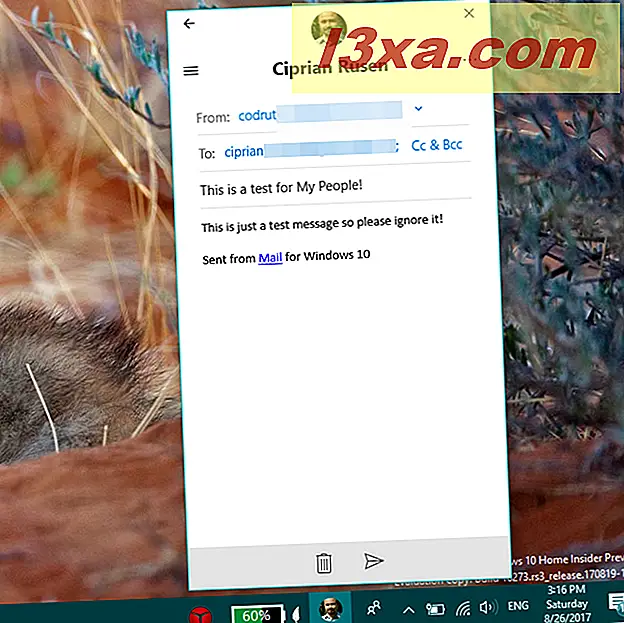
เป็นเครื่องมือที่มีประโยชน์ในการใช้งานเมื่อคุณใช้อีเมลเป็นวิธีการสื่อสารที่สำคัญกับผู้อื่น
4. สนทนากับคนอื่นผ่านทาง Skype
แอปที่สามที่รวมเข้ากับ People ของฉัน คือ Skype คุณสามารถหากระเบื้องสำหรับ Skype ในหน้าของแต่ละคนจาก People ของฉันได้ หากบุคคลนั้นมีบัญชี Skype

การคลิกหรือแตะบน Skype จะเปิดแอปพลิเคชันในหน้าต่างเดียวกันและทำให้คุณสามารถเข้าถึงทุกอย่างที่ Skype มีให้ได้
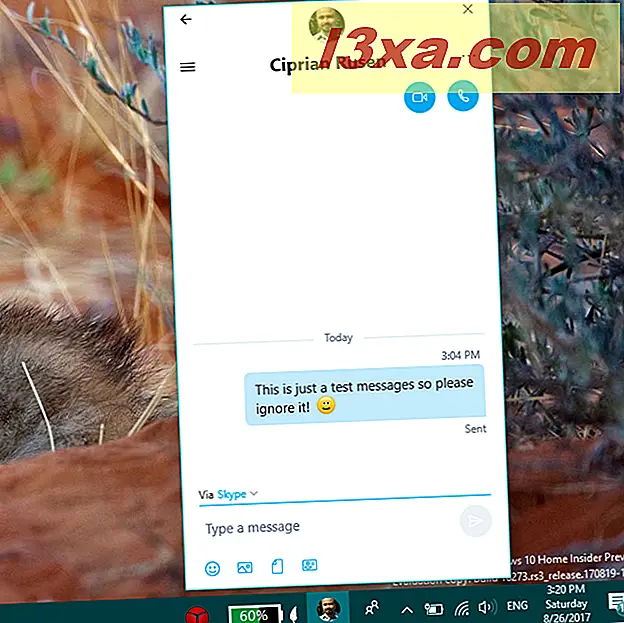
ต่อไปนี้เป็นบทแนะนำเพิ่มเติมเกี่ยวกับ Skype ในกรณีที่คุณต้องการทราบข้อมูลเพิ่มเติมเกี่ยวกับแอปพลิเคชันที่มีประโยชน์นี้: Skype
5. ปักหมุดคนที่คุณชื่นชอบลงในแถบงานเพื่อการสื่อสารกับพวกเขาได้รวดเร็วยิ่งขึ้น
ถ้าเสียงข้างต้นทั้งหมดดีแล้วคุณอาจต้องการหมุดคนโปรดของคุณบนแถบงานของคุณ ด้วยวิธีนี้คุณสามารถสื่อสารกับพวกเขาได้เร็วขึ้น ทั้งหมดก็คือการคลิกหรือแตะที่รูปภาพของพวกเขาและคุณจะสามารถเข้าถึงสิ่งต่างๆที่เราพูดถึงได้ในบทความนี้ เรียบร้อยใช่มั้ย?
ในการตรึงคนที่ชื่นชอบไว้บนแถบงานของคุณให้เปิด People ของฉัน และหาคนที่คุณต้องการตรึงไว้ในแท็บ People ในรายการ Pin ที่แนะนำ หรือค้นหาจากหน้า Find and pin contacts เมื่อคุณคลิกหรือแตะที่คนคุณจะถูกตรึงไว้บนแถบงานของคุณโดยอัตโนมัติ เป็นเรื่องง่ายเหมือนที่!
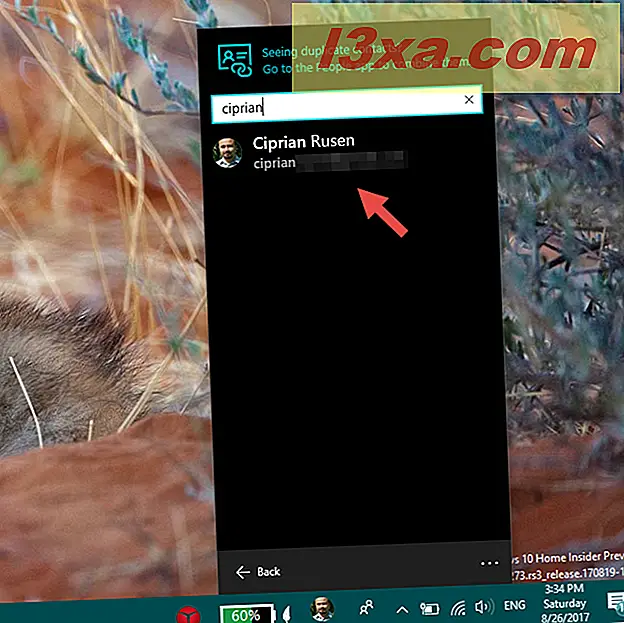
เมื่อบุคคลถูกตรึงไว้บนแถบงานของคุณแล้วคุณจะเห็นภาพของเขาปรากฏในแวดวงเล็ก ๆ
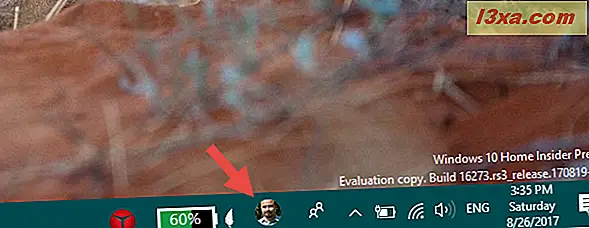
ระวังว่าใครจะเห็นแถบงานของคุณและ คนของฉัน ปักหมุดติดต่อไว้เพราะบางคนอาจไม่พอใจที่พบว่าพวกเขาไม่ใช่ผู้ติดต่อที่คุณชื่นชอบ และ ... ทุกคนที่ได้รับมือกับคอมพิวเตอร์ของคุณสามารถส่งข้อความ Prank ทั้งหมดได้ :)
ข้อสรุป
คนของฉัน เป็นไอเดียที่ดีและเป็นคุณลักษณะที่มีประโยชน์สำหรับการสื่อสารกับคนที่มีความสำคัญที่สุดในชีวิตของคุณ อย่างไรก็ตามคุณคิดว่ามันเพียงพอสำหรับการรวมเฉพาะ Skype และแอพพลิเคอื่น ๆ อีกสองคน? คุณคิดว่าควรใช้บริการและแอพพลิเคชันที่คล้ายคลึงกันมากกว่านี้หรือไม่? เราน่ารักถ้าสามารถรวมเข้ากับ WhatsApp, Facebook's Messenger และ Slack แล้วคุณล่ะ?



